
最低只需 59 元!手把手教你把传统家电,升级成智能家电
相信现在很多人在购买新家电时都会考虑智能家电,尤其是近两年智能家电不但可选择的产品变得越来越多了,不同产品间的壁垒也在逐渐消失,即使很多之前没接触过智能家电的用户也能轻松把他们联动起来。但买家电不像买菜,不是说买就买,说换就换的,有很多早三四年前买的家电根本就还没到需要更换的程度,为了智能家电而把它们换掉着实有点浪费。
那这部分用户该怎样才能体验智能家居的乐趣呢?今天,AppSo 就来教大家,怎么样最低只要花 59 元,就能让家里的传统家电摇身一变,升级成智能家电,以及介绍家电升级后一些有趣实用的玩法。
懒人目录
- 智能家居的控制中枢
- 这个小玩意儿就能让 60% 的家电升级
- 让家中的灯光读懂你的心
- 把遥控扔掉,家中的空调变成全自动化的保温保湿系统
- 最后

智能家居的控制中枢
之前有读者曾经私信我们问过一个这样问题:
为什么我买了智能插座、智能灯泡,还有一些传感器回来,通上电之后却连接不上手机呢?
其实那是因为缺少了整套智能家居系统里面的关键部件:智能网关。

什么是智能网关?
简单来说,它就是整个智能家居里面的的调控中枢,目前很大一部分,尤其是 ZigBee 协议的智能传感器、智能插座以及一些智能家电的连接和工作都需要它的参与。它既能够接收来自温湿度等传感器的环境信息、接收来自手机的控制指令,也能对智能插座、智能灯泡以及像智能电暖气等其他家电进行控制。他们之间的关系大致上可以参考下图。
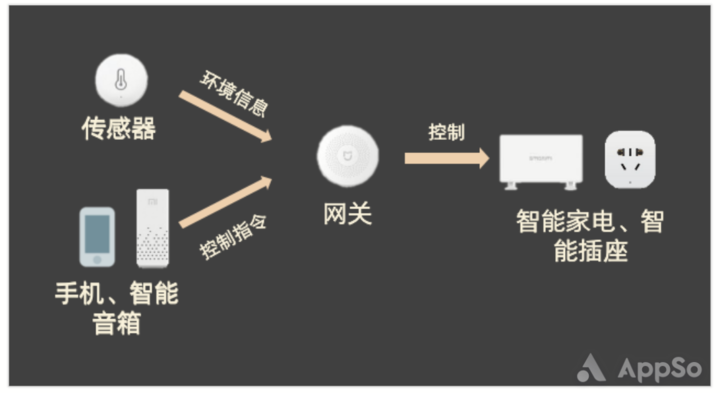
所以将传统家具改造成智能家居的第一步,就是要先添加一个智能网关。
这次我们使用的是米家的多功能网关,具体添加步骤并不难,大致上就是插上电源、在手机上的米家 app 上搜索设备、输入工作环境的 Wi-Fi 密码等几个步骤即可完成连接。有一点需要注意的是,目前包括智能网关等大部分智能家电设备仅支持 2.4GHz 的网络,所以在连接前还是要先确认一下家里的 Wi-Fi 网络是 2.4GHz 还是 5GHz。
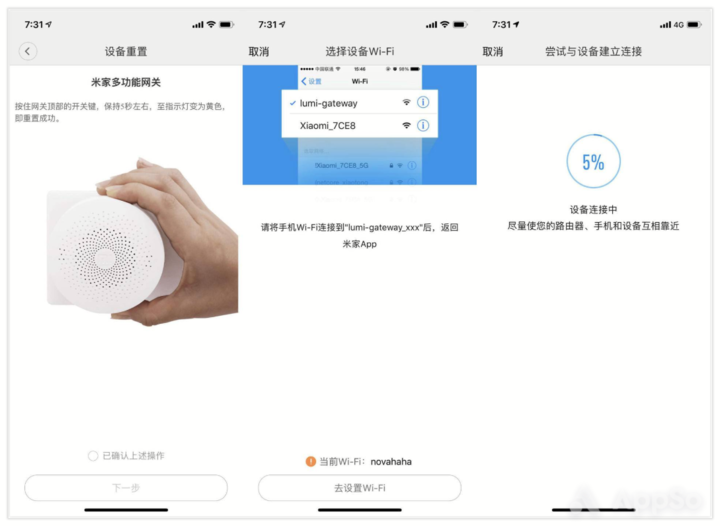
当成功添加智能网关后,智能家居系统的基础、控制中枢就设置好了。
另外值得一提的是,米家的智能网关除了是个网关以外,它还有小夜灯、FM 播放器以及安防警报的功能。作为小夜灯,它可以调节亮度、灯光颜色。作为 FM 播放器,它可以通过米家 app 进行频道的更换、收藏。至于安防警报的功能,需要搭配门窗传感器、人体传感器等使用,我们将在之后的智能家居安防场景的搭建专题中,再为大家介绍。
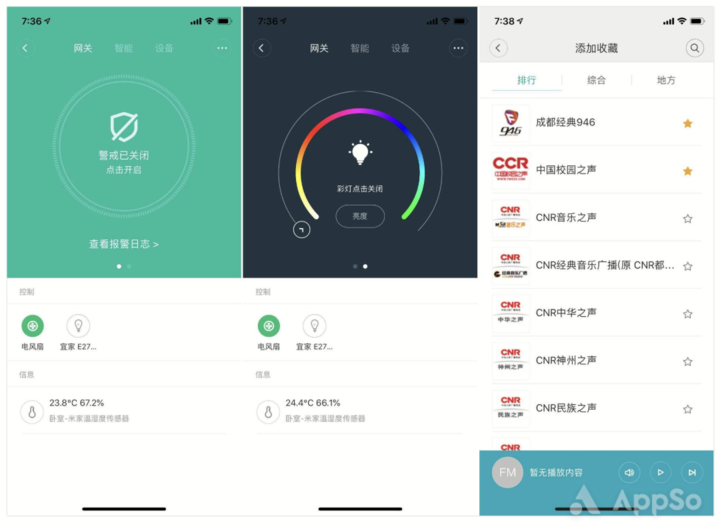
这个小玩意儿就能让 60% 的家电升级
将家中的传统家电改造成智能家电,首先最基础的玩法就是为电器添置智能插座了。然而目前市面上的智能插座无论是品牌还是品类都有很多,以米家为例,就有分「基础版」、「增强版」、「ZigBee 版」。实际上,这些不同版本的智能插座,其实就是一方面在接口形式上有所不同(例如增强版会多两个 USB 接口),另一方面就是连接方式上也有所不同(Wi-Fi 和 ZigBee 协议)。
通过 ZigBee 协议连接的智能插座需要搭配网关才能使用,而 Wi-Fi 版则不需要,但是 ZigBee 版的好处则在于在可以在 Wi-Fi 断网的情况下保持正常的连接。因为我们使用的很多传感器以及智能灯泡等都需要搭配网关使用,所以因此我们这里也选择了 ZigBee 版本的智能插座。

那么智能插座是怎么将传统家电变成智能家电的?如下图所示,大概的逻辑就是手机或者音箱发出指令,网关收到之后再给插座发出指令,插座再通过控制、延时控制、定时控制自身电源开关来达到操控传统家电的目的。
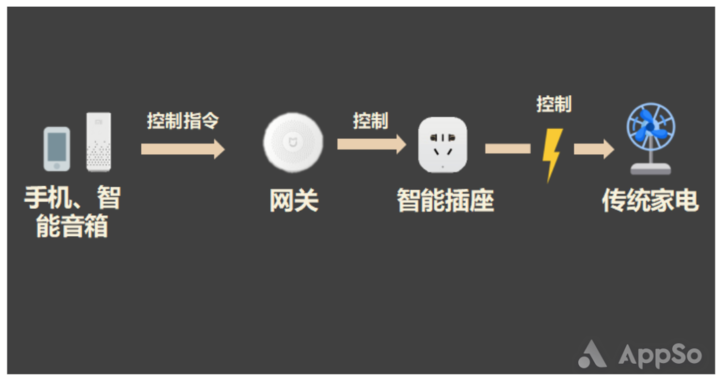
把智能插座插到普通的插座上之后,在米家 app 中将它添加为网关的子设备,就可以开始使用了。整个添加的方法很简单,整个流程下来估计可能也就大概 30 秒就能好完成,在这里就不细述了。
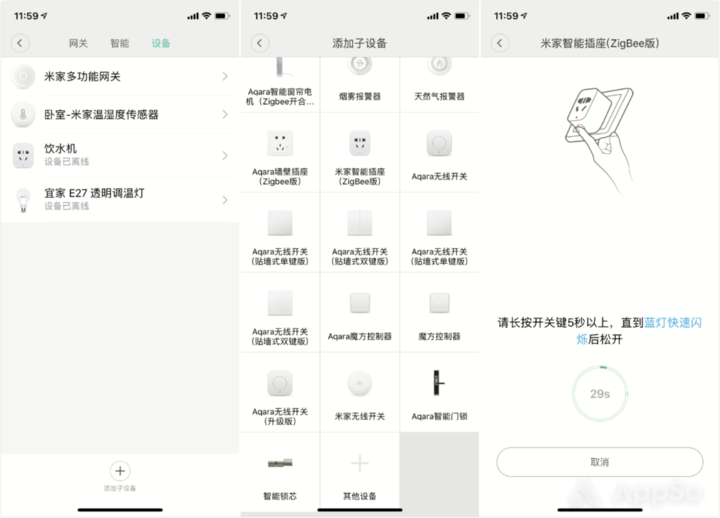
当添加为子设备后,就可以插上旧电器了。不过需要注意的是,因为智能插座的原理实际上是通过自身接通或断开电源从而对电器进行操控,所以就要求使用智能插座的旧电器需要有机械开关,又或者具有断电记忆(就是断电前电器是开的,接通电源后电器也会自动开启)的电器才适合使用。
那么,添加智能插座之后又该怎么使用,才能使得家电变智能,而不仅仅是变成能用手机进行遥控以及语音遥控呢?在这里以我自己的使用情况举两个例子。
首先是饮水机。因为我是自己一个人住的,上班或者睡觉的时候经常忘记关掉饮水机,导致饮水机会一直的烧水,浪费能源。添加了智能插座之后,只要设置个定时开关,上班和睡觉的时间段关闭,在家的时间段开启,这样就能保证不浪费电的同时在需要时也能及时地喝上热水了。
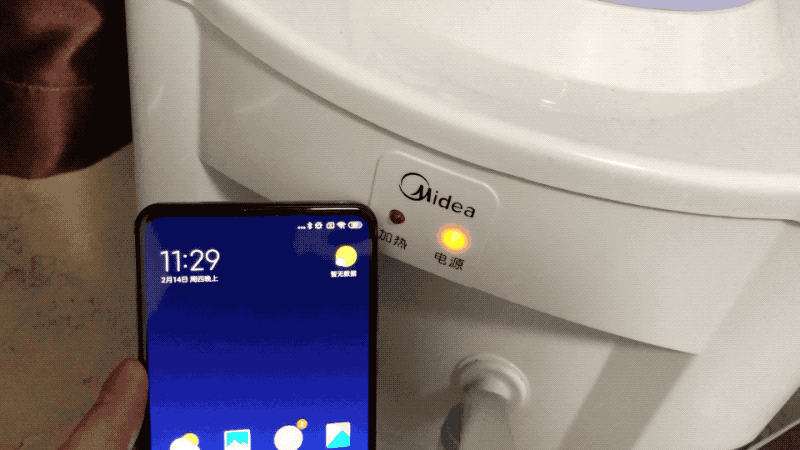
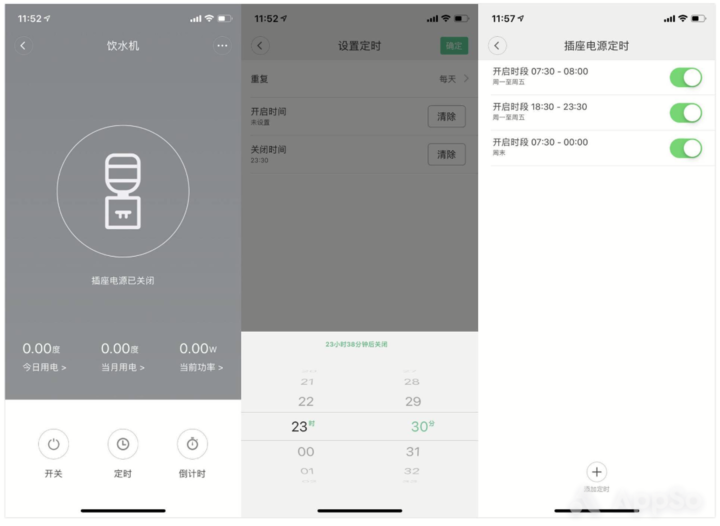
其次就是电风扇,春节才没过多久,广州就已经迎来了白天二十多度的天气了,晚上有时候不开风扇甚至还会热得睡不着。但是开了风扇,到了下半夜的时候又会太冷容易着凉。这个时候,通过智能插座,配合温湿度传感器,在米家 app 中设置好规则,就能够让风扇在室温高于某个值时自动开启,低于某个值时自动关闭了。

▲ 为了展示,我还故意先开暖气让室内的温度上升到开风扇的阈值…
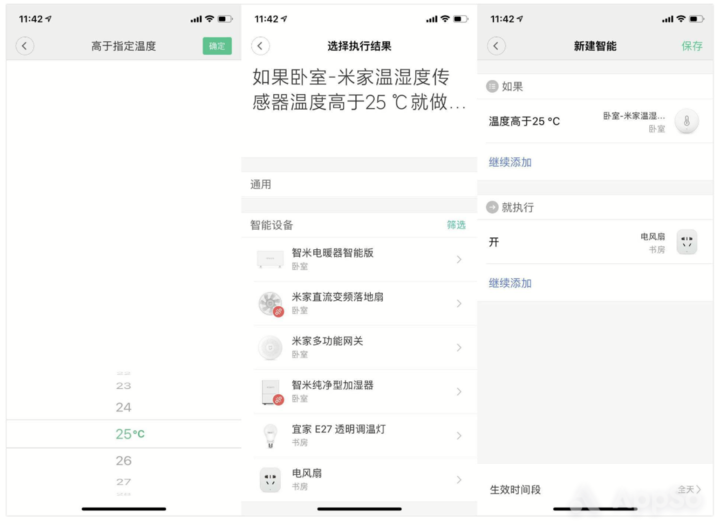
当然,你也可以结合你自身的需求,并且发挥你的创意,配合更多的传感器以及规则来创建更多有趣、实用的场景。规则怎么设置?我们在之前的一篇关于温度环境的智能家居搭建教学中就已经说过了,有需要的朋友可以点击这里复习一下。
最后还值得一提的是,智能插座还具有电费统计、过载保护提醒的功能。另外如果你在同时使用多个智能插座的话,还可以对不同插座进行命名以及设置图标,方便识别。
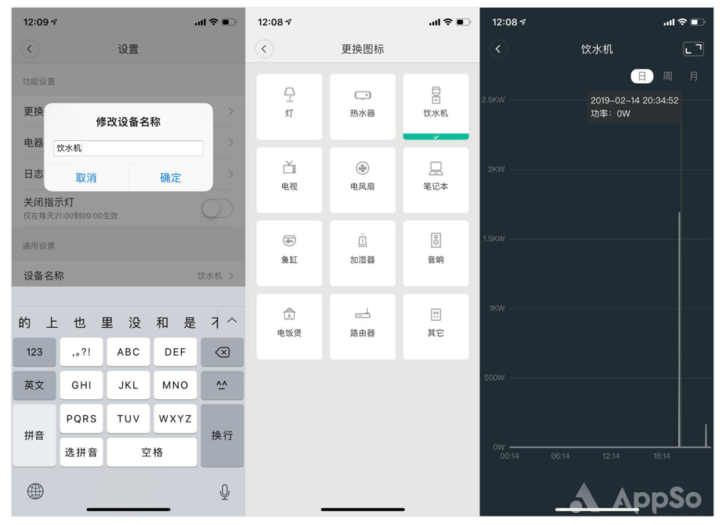
让家中的灯光读懂你的心
家里的照明灯具怎么智能化?也是用智能插座吗?
其实,对于灯具的改造,我们并不需要用到智能插座,而是换个智能灯泡就可以了。目前,米家已经支持 Yeelight、飞利浦、宜家等包括 E27、E14、GU10 等不同规格的灯泡,只需要将家里的台灯、落地灯、吊灯中的旧灯泡换成相同卡口的智能灯泡,就可以将这些灯智能化了。

同样地,在接入灯座之后,还需要在米家 app 中将灯泡添加为网关的子设备后才可以开始使用的。(这里顺便吐槽一下「快速开关 6 次」这种中二的匹配方式)
那么,将灯具智能化又有什么有趣的玩法?我们拿在没多久前正式接入米家的宜家 TRADFRI 可调色温智能灯泡为例为大家讲解一下。

除了通过手机、语音助手开关灯泡,调节亮度之外,其实智能灯泡真正深得我心的是能够根据不同的使用场景或者环境的变化,手动或者自动切换不同的灯效。
首先说说根据不同场景手动切换灯效这个功能。其实除了可以实时调节亮度、色温之外,智能灯泡还可以创建以及保存不同的等效模式,然后在不同场景时,就可以轻松的切换灯效。
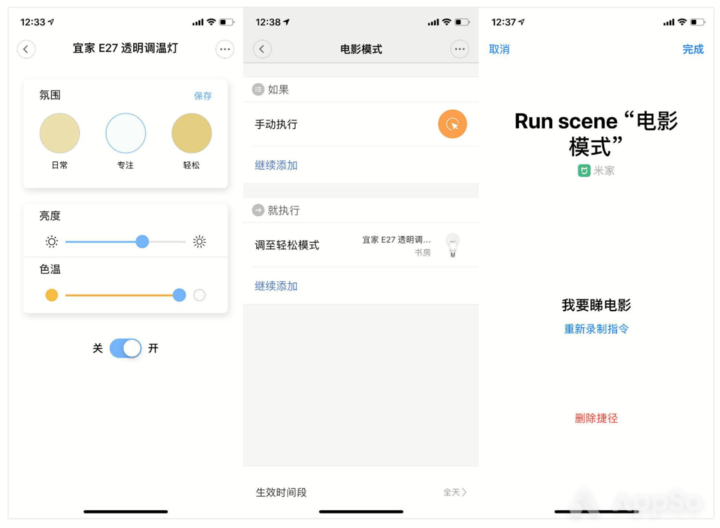
例如,当我看电影时,我就可以喊:
嘿 Siri/小爱同学,我要看电影。
然后灯光就会切换成色温较高,亮度较低的电影场景。
那当我需要加班工作的时候,我就可以喊:
嘿 Siri/小爱同学,我爱工作,工作爱我。
这时灯光就会切换成色温较低,亮度较高的专注场景。

另外,得益于在米家 app 中规则的设置中,触发条件中包含「室外环境发生变化」一样,所以灯光也可以做到自动随环境的变化而变化的功能。
举个简单例子,在设置规则中,我将触发条件设置为「当日落时」(这里的日落是严格按照每天气象台预测的不同地方的具体日落时间),触发动作设置为「灯泡切换到轻松模式」。
这样,当每天开始日落时,灯光就会切换到色温偏暖,亮度较为幽暗的模式,以帮助我进入放松经过一天工作后疲惫不堪的身体。
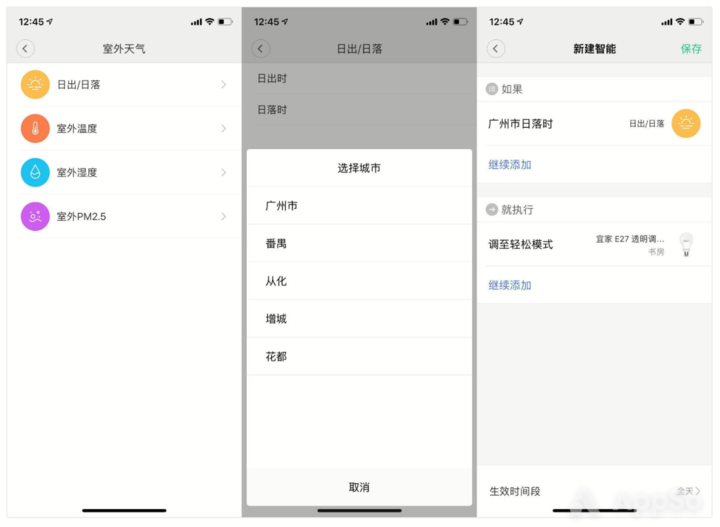
最后再教一些和我一样经常出门忘记关灯的同学一招,就是在设置一条离开家自动关灯的规则。这条规则的触发条件设置为「离开地理围栏时」,地理围栏设置成你家小区,最后触发动作就设定成关灯。这样当手机的定位检测到你离开小区时,即使你忘记关灯了,系统也会自动自动帮你关掉,省下不少电费。

把遥控扔掉,家中的空调变成全自动化的保温保湿系统
空调伴侣这个东西,长得就像一个加大版的智能插座。而且在用法上,都是要先把空调伴侣插上原先的插座,探后再把空调插上空调伴侣。那么空调伴侣又和智能插座有什么不同?它又是怎么玩的?
其实,空调伴侣就是智能插座+万能遥控+网关的结合体。

与前面提到的产品不同的是,插入电源,接入米家 app 之后,空调伴侣还是不能正常工作的。因为还有一步就是让空调伴侣学习遥控的操作。

由于米家 app 已经涵盖了市面上绝大部分品牌空调遥控的方案,所以其实在这一步上大部分人直接找到自己空调的品牌和型号后直接导入就行。如果实在找不到的才需要一步一步的通过本身自带的遥控进行模拟。
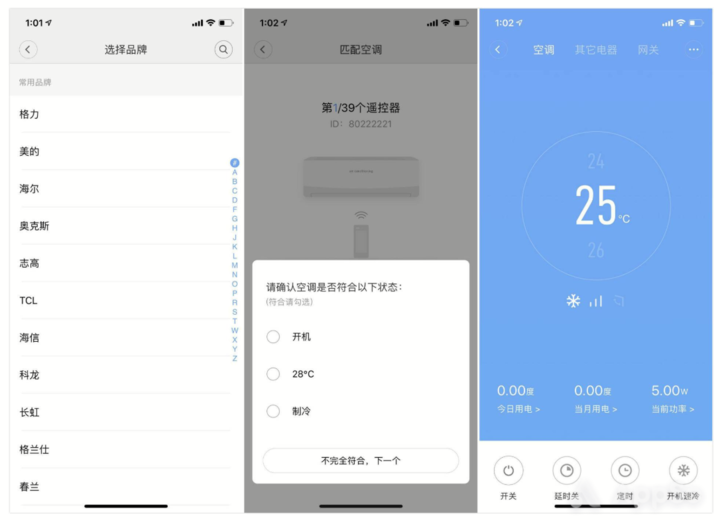
至于怎么玩,相信看了上文的你,已经开始能自己想到大概有什么玩法了。首先与智能插座一样,你能够配合温湿度传感器或者米家的规则搭建做到:
- 当温度高于多少度时自动开空调,并且将空调调节到指定温度以及风速。
- 当湿度高于多少时,自动开空调并切换到除湿模式。
- 离开家时如果忘记关空调会自动关空调
- 当回到家附近时提前打开空调
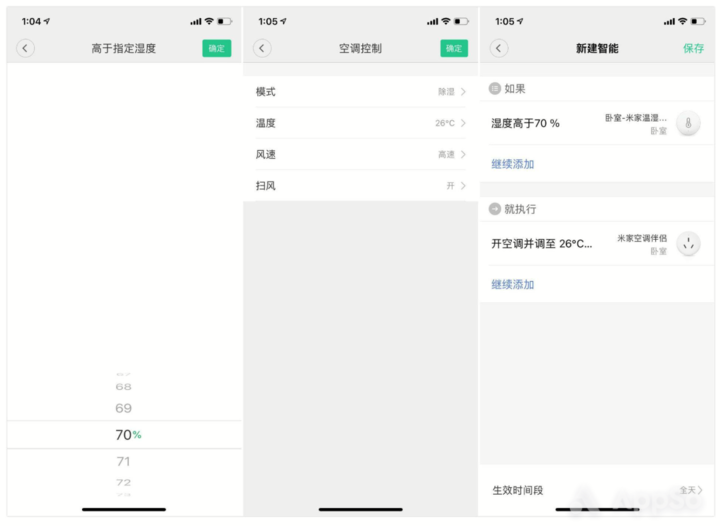
另外,空调伴侣和智能灯泡一样预设了各种模式。我们以当中的「速冷模式」为例子讲解一下预设模式大致有什么用。
假设我在炎炎夏日在户外奔波了一天之后,刚回到家觉得空调不冷,我就可以通过语音助手又或者直接在手机中调成速冻模式,即自动将空调调至最大风速,并在 10 分钟后自动恢复正常。那么我就无需等待房间慢慢地降温,也不怕因为忘记调回正常风速而着凉了。
当然,你也可以根据你自己的需求,自己创建不同的模式。
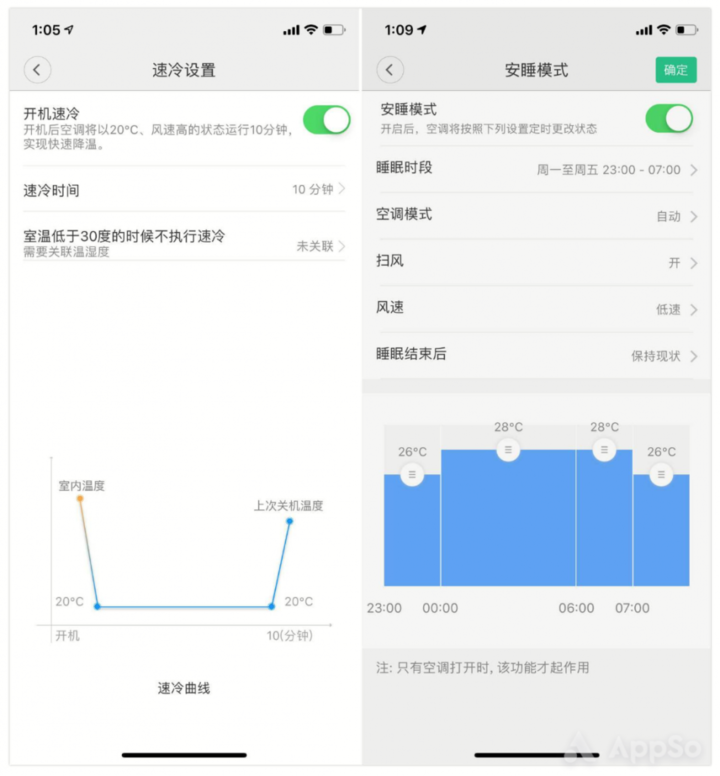
最后
可能有人会觉得设置这些功能这么复杂,有必要么?实际上,这些设置方法看起来复杂,但是基本都是一里通百里明的东西,基本上你玩明白了一个智能家电了,其他的自然也就会玩了。而且当你按照自己的需求组建好自己的智能家居系统后,你就会发现,像有个贾维斯这样的管家还是挺好的。
就正如我已经习惯了每当要睡觉的时候就直接往床上一趟,然后喊一声:
嘿 Siri,晚安啦。
家中的智能系统就会自动地帮我把灯以及其他电器关掉,并把空调或者暖气调成我预设好的模式,还会很贴心地回我一句,祝你发个好梦。

















